Chào bạn, tôi Lương Trainer đây
Chào mừng bạn tới với chia sẻ tiếp theo về thủ thuật revit ở blog hocrevit.com.vn
Trong bài viết này, tôi sẽ hướng dẫn bạn từng bước " Tạo mẫu ký hiệu cao trình theo tiêu chuẩn việt nam trong phần mềm revit"
1. Ra lệnh tạo mẫu thư viện cao trình revit
- Vào biểu tượng R (1)/ Vào biểu tượng mũi tên cạnh chữ New (2) / Kích vào “Family” (3)
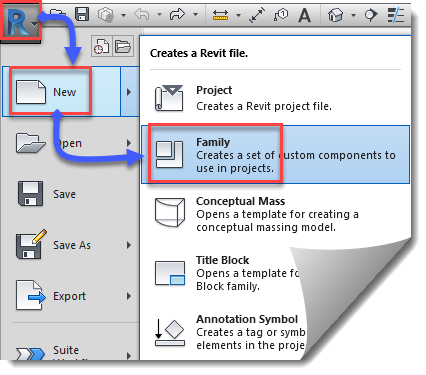
- Chọn tệp Annotations (4)/ Sau đó chọn tệp “Metric Level Head (5) / Kích vào “Open” (6) để mở file family này
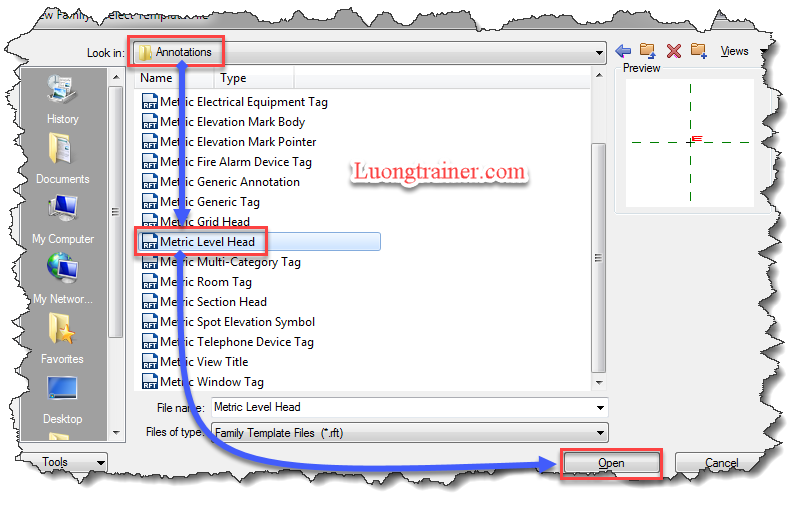
2. Tạo mẫu cao trình revit theo TCVN trong family
- Khi mở Family môi trường hiện ra / Ta nhấn chọn ô chữ Note và đoạn thẳng và xóa đi
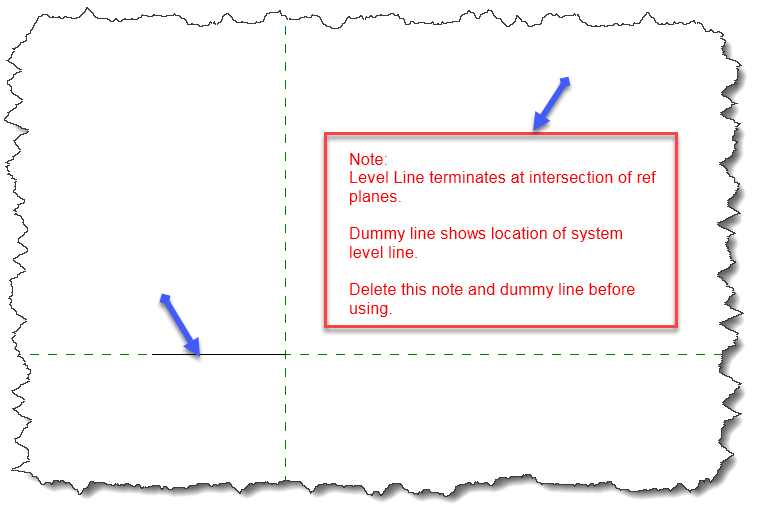
- Kích vào menu Create (1) / kích vào tiếp biểu tượng Line (2) để tiến hành vẽ hình dáng mũi tên
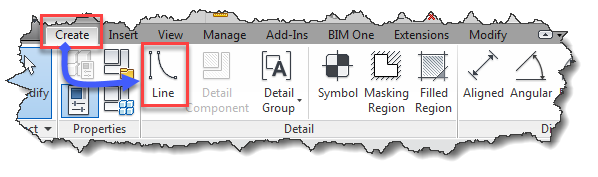
- Kích xong sẽ xuất hiện các công vẽ hình học cơ bản như hình dưới.
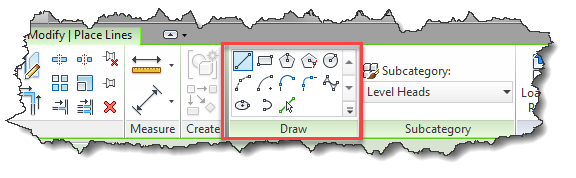
- Dùng các công cụ vẽ hình cơ bản trên để vẽ hình dáng mũi tên theo các thông số kích thước như hình dưới
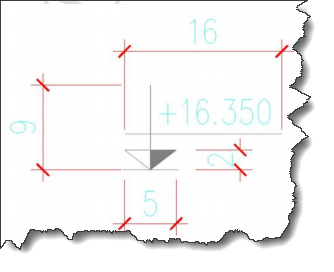
- Sau khi vẽ xong ta được 1 hình như hình dưới:
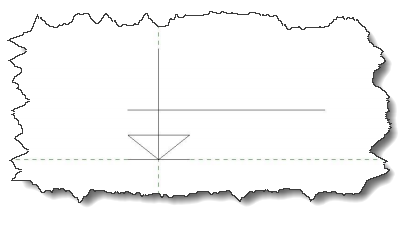
- Tiếp theo ta vào menu “Create” / Kích vào “Filled Region”
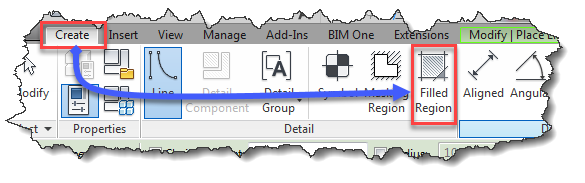
- Tiếp theo dùng công cụ vẽ đường line để xác định vùng tô đi qua 3 điểm như hình dưới
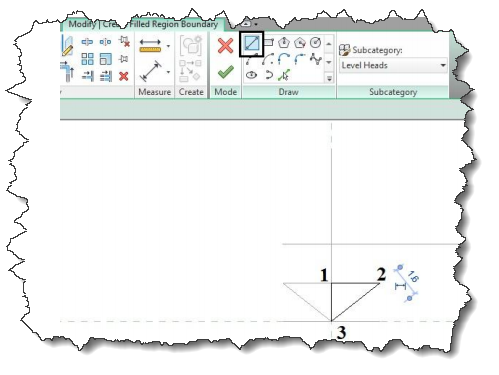
- Tiếp theo nhấn biểu tượng dấu V để kết thúc lệnh tô
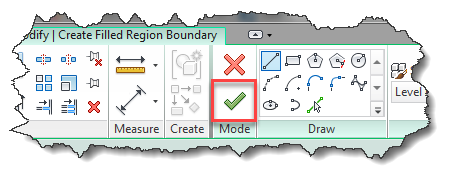
- Kết quả tạo ra được ký hiệu như hình dưới
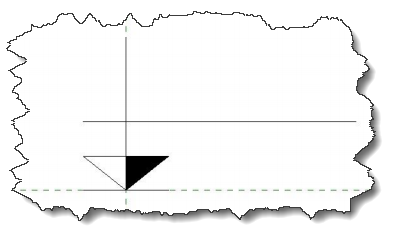
- Tiếp theo ta sẽ đi ghi tham số tên cao độ và giá trị cao độ. Bạn kích vào menu “Create” / Kích vào biểu tượng “Label”
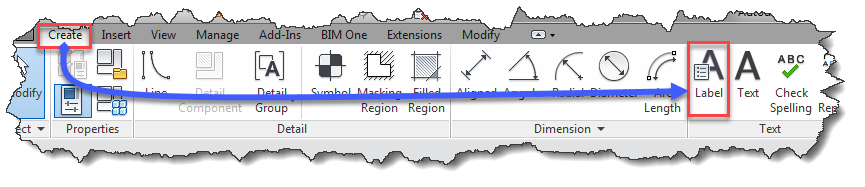
- Tiếp theo bạn chọn kiểu gióng chữ và kích chuột để chọn vị trí chèn chữ như hình dưới
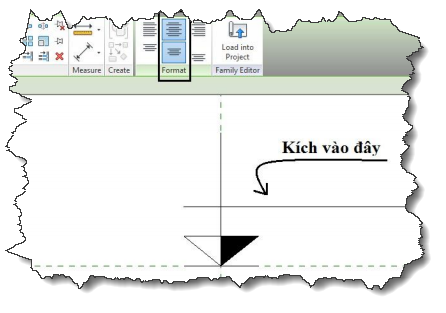
- Xuất hiện bảng “Edit Label” / Bạn kích vào “Elevation” (1)/ Ấn vào biểu tượng (2) để thông số tên cao trình được kích hoạt
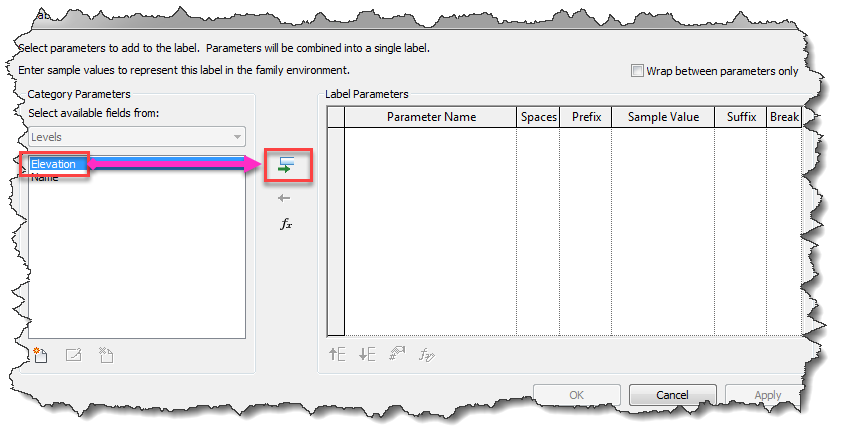
- Bạn gõ thử 1 cao trình bất kỳ nào đó lấy ví dụ vào ô “Sample Value” (3)/ Kích vào biểu tượng bàn tay (4)
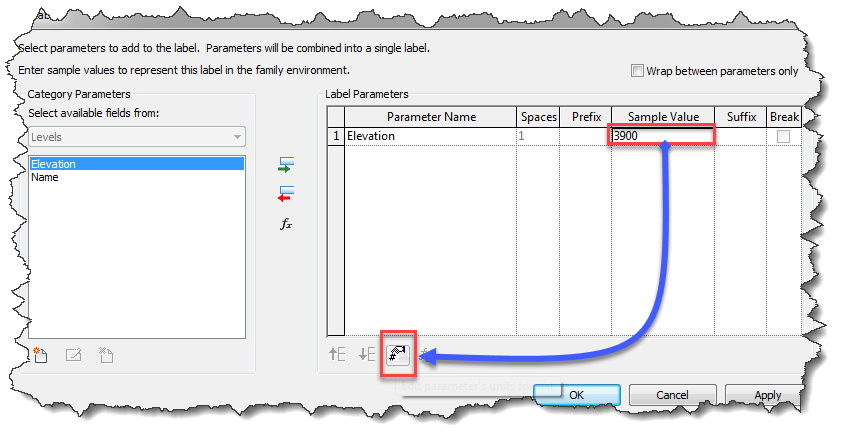
- Bảng Fomat hiện lên / Ta bỏ chọn “Use project settings” và chỉnh các thông số cho bảng như hình dưới / Và ấn “Ok”(5) để đóng bảng “Format”
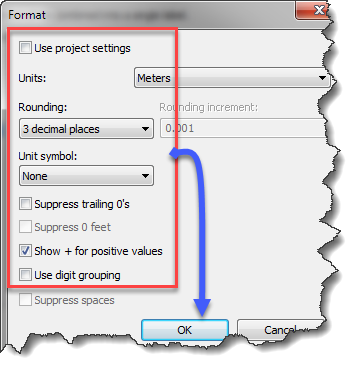
- Sau đó ấn Apply / Và Ok để đóng bảng “Edit Label”
- Tiếp theo di chuyển chữ được tạo ra sao cho nằm đúng vị trí như hình dưới / Rồi kích vào chữ (6) / Chọn “Edit Type”(7) để thiết lập kiểu ghi nhãn mới
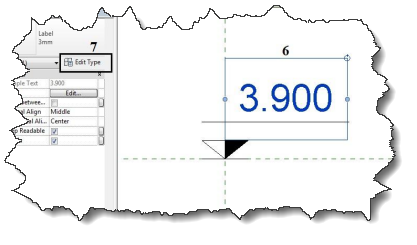
- Xuất hiện bảng Type Properties / Ta kích “Duplicate” (8) để tạo kiểu mới / Và đặt tên kiểu mới là “2.5” (9) / OK (10)
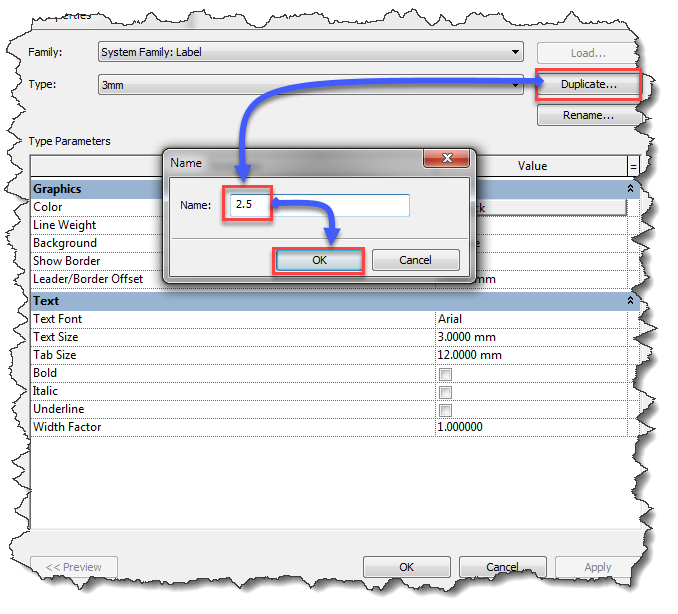
- Tiếp theo chỉnh các thông số trong bảng như dưới/ Xong kích‘Ok” để đóng bảng.
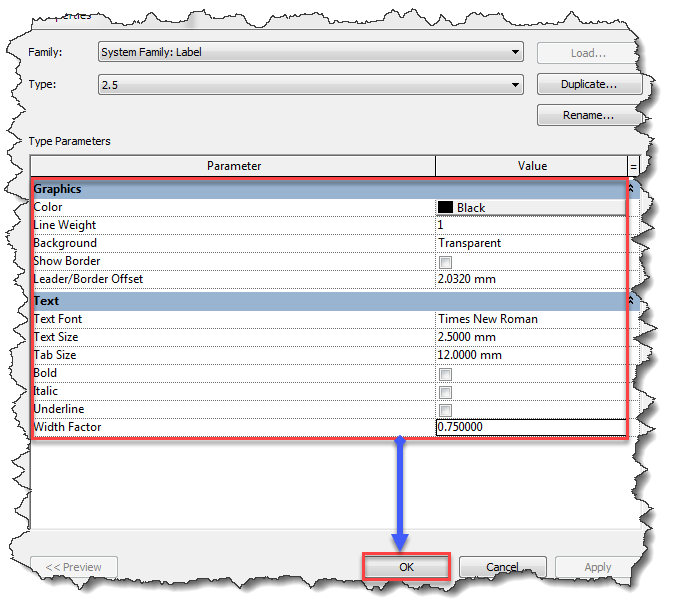
- Tiếp theo bạn lại tìm tới menu Create/ chọn Label / Và nhấn chuột vào vị trí như hình dưới

- Bảng “Edit Label” hiện ra / Chọn “Name”/ Kích vào biểu tượng số/ Sửa 1 cái tên bất kỳ ở ô “SampleValue” / Nhấn Apply / Ok
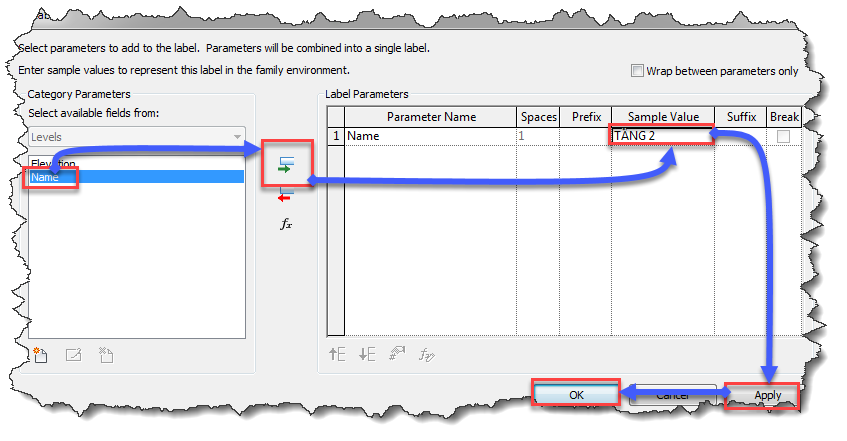
- Tiếp theo kích chọn chữ “TẦNG 2” .
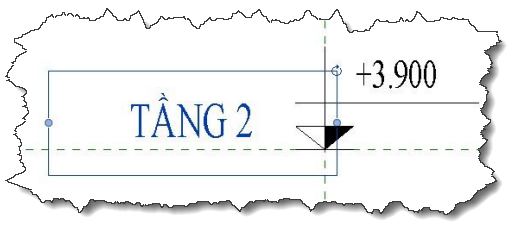
- Rồi kích vào Label và chọn kiểu 3mm với các thông số được thiết lập như hình dưới.
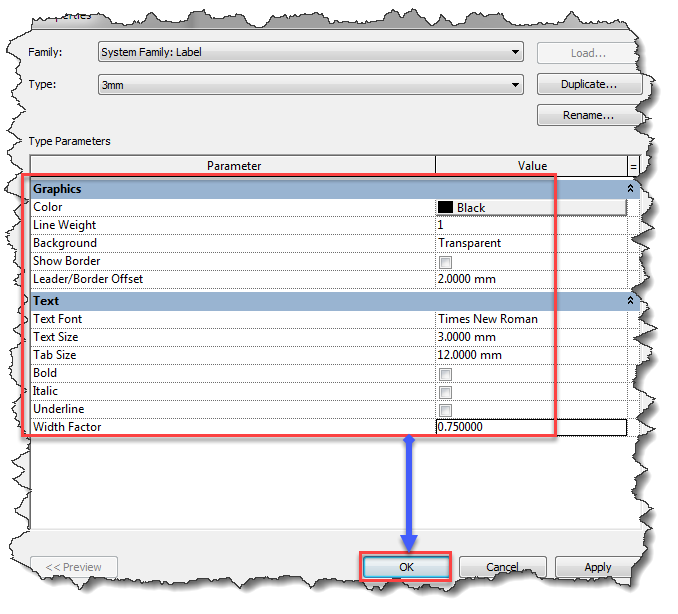
3. Đưa mẫu ký hiệu cao trình revit vào dự án
- Lưu File Family vừa rồi với tên là “Cao_Do_TCVN”
- Sau đó kích vào biểu tượng “Load into Project” như hình dưới
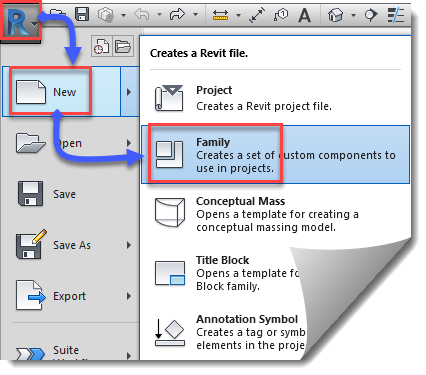
- Mẫu ký hiệu cao độ được đưa vào dự án đang làm việc, nếu có nhiều dự án mở cùng 1 lúc thì ta chọn dự án cần load ký hiệu cao độ vào.
4. Thay mẫu ký hiệu cao trình revit
- Nhấn chuột chọn kiểu cao độ cần thay ( Như ví dụ hình dưới )
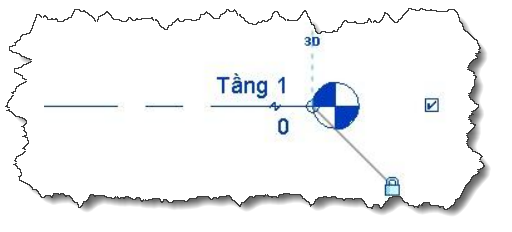
- Kích vào biểu tượng “Edit Type”
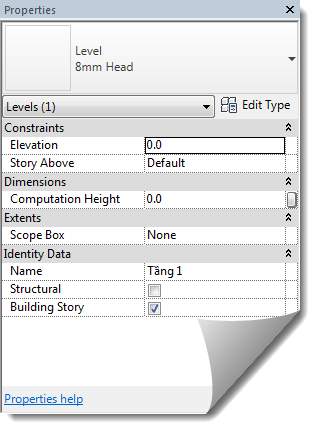
- Tiếp theo bạn kích vào “Duplicate” (1) / Gõ tên kiểu mới là“TCVN” (2) / OK (3)
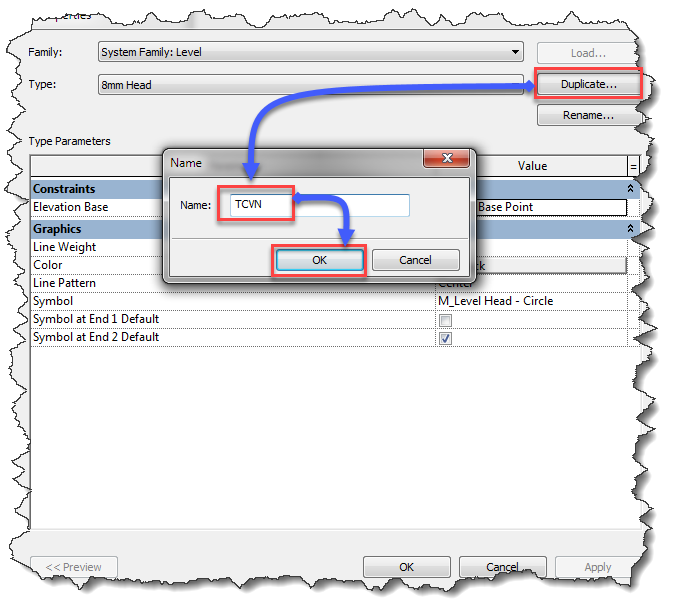
- Ở mục Symbol bạn chọn kiểu “Cao_Do_TCVN” vừa load vào / Rồi nhấn “Ok” (5) để đóng bảng
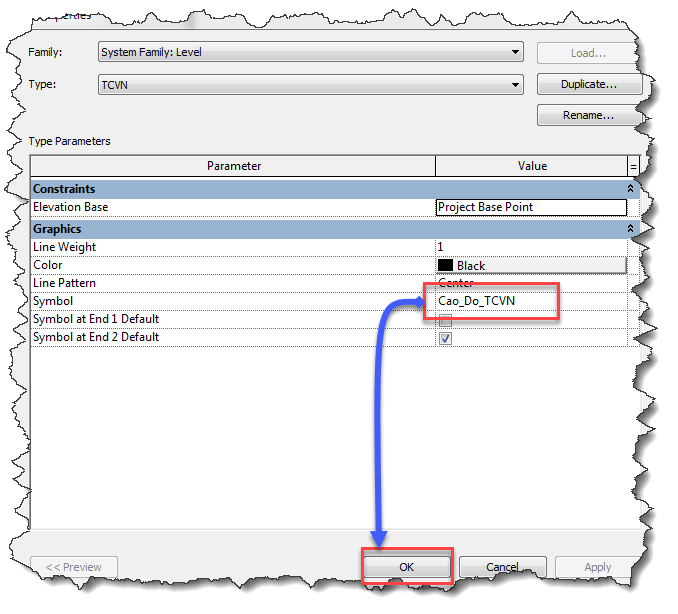
- Kết quả ta được các cao độ đúng theo TCVN như hình dưới
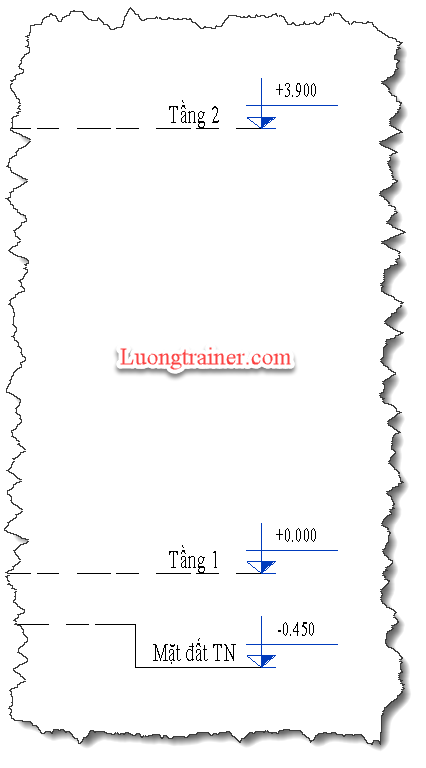
Như vậy là tôi đã trình bày rất chi tiết, từng bước 1 để bạn có thể tạo ra cho mình được một mẫu template cao trình theo TCVN hoặc iso của công ty bạn.
Chúc bạn thành công
P/S: Nếu bài viết này hay và hữu ích hoặc bạn chưa có cơ hội để thực hành luôn thì hãy share về tường facebook để lưu lại khi cần nhé. Hẹn gặp lại bạn ở chia sẻ tiếp theo




